Можно ли с одного эл. адреса зарегистрировать 2 человек на Госуслугах?
Могу ли на свой адрес на mail.ru зарегистрировать еще одного человека на портале Госуслуги? Не владеет он компьютером, да и нет у него.Или можно как-то по-другому зарегистрировать? Нужно помочь ему.Но после попытки посыпались предупреждения и вопросы от Портала.
Если человек сам не может зарегистрироваться на портале Госуслуги, ему можно помочь или сделать это вместо него. Главное, чтобы он сообщил все нужные сведения для регистрации. На один электронный адрес зарегистрировать второго человека не получится. Один электронный адрес закрепляется за определенным пользователем, имеющим индивидуальный логин и пароль. Но создать дополнительную электронную почту можно очень просто и быстро на mail.ru, яндекс, Gmail. Если человек не знает, как это сделать, можно сделать это за него, далее зарегистрировать его на сайте Госуслуги и записать данные на всякий случай.
Для регистрации на Госуслугах для каждого человека требуется собственный электронный адрес. На одну почту двоих и более человек зарегистрировать не получится.
Проблема решается легко: создать еще один почтовый адрес, и пользоваться с одного ПК поочередно.
Буквльно две недели назад создавала учетную запись на Госуслугах для человека, который вообще не владеет компьютером. При регистрации не запросили электронную почту, там появляются два окошечка, телефон и электронная почта. Я тоже подумала, что если не получится, то укажу либо свою почту, либо новую создам, но код пришел на телефон того человека, которому я создавала личный кабинет.
Но, если получится так, что телефона у человека нет (а бывает и так, не всем они нужны), то зарегистрировать Госуслуги второй раз на одну и ту же электронную почту не получится, так как рассылка уведомлений идет на ту почту, которая указана при регистрации, а с двух личных кабинетов на одну почту приходить оповещения не могут.
Через Интернет
Шаг 1. Регистрация Упрощенной учетной записи
На форму регистрации можно перейти с главной страницы портала, либо по ссылке: https://esia.gosuslugi.ru/registration/
Укажите в регистрационной форме свои фамилию, имя, мобильный телефон и адрес электронной почты. После клика на кнопку регистрации вы получите СМС с кодом подтверждения регистрации.
Обратите внимание: при регистрации вы автоматически соглашаетесь на обработку ваших персональных данных и ваших детей.

На указанный при регистрации емейл придет письмо со ссылкой для подтверждения адреса электронной почты.
Важный момент: При регистрации необходимо придумать безопасный пароль (это обязательное требование и необходимо для защиты ваших данных). Пароль должен содержать:
- 8 и более символов
- прописные латинские буквы
- строчные латинские буквы
- цифры
- знаки пунктуации (!»$%&'()+,-./:;?@^_<|>~`).
Шаг 2. Подтверждение личных данных — создание Стандартной учетной записи
Заполните профиль пользователя — укажите СНИЛС и данные документа, удостоверяющего личность (Паспорт гражданина РФ, для иностранных граждан — документ иностранного государства).
После сохранения данные будут отправлены на проверку в ФМС РФ и Пенсионный фонд РФ. Проверка может длиться от нескольких часов до нескольких дней. Уведомление о ее результатах будет направлено на ваш электронный адрес.
Шаг 3. Подтверждение личности — создание Подтвержденной учетной записи
Существует несколько способов подтверждения учетной записи Госуслуг:
При обращении с документом, удостоверяющим личность, и СНИЛС в удобный Центр обслуживания (в Севастополе это отделения Ростелеком, МФЦ, РНКБ)
Если вы являетесь клиентом одного из следующих банков:
-
Онлайн, ,
- Интернет- и мобильный банк ПочтаБанкОнлайн
В профиле пользователя есть возможность заказать код подтверждения личности по Почте России.
Подтверждение и регистрация учетной записи Госуслуг возможна и через представителя по доверенности (нотариально заверенной).
Как самостоятельно зарегистрироваться на портале Госуслуг и подтвердить учетную запись?
В рамках проекта РАНХиГС «Разговор с экспертом» София Малышева, специалист МФЦ, рассказывает о том, как зарегистрироваться на портале gosuslugi.ru и самостоятельно подтвердить учетную запись.
Для получения полного доступа к электронным государственным услугам нужна подтвержденная учетная запись на портале Госуслуги.
Для получения подтвержденной учетной записи необходимо пройти три шага:
ШАГ 1. Регистрация
- На портале Госуслуги нажмите кнопку «Зарегистрироваться»
- В появившейся регистрационной форме укажите свою фамилию, имя, мобильный телефон и адрес электронной почты, после чего нажмите на кнопку «Зарегистрироваться»
- Дождитесь SMS с кодом подтверждения
- Введите полученный из SMS код подтверждения и нажмите «Продолжить» для завершения регистрации
ШАГ 2. Заполнение личных данных
- Войдите в личный кабинет. После успешной регистрации статус Вашей учетной записи будет «Упрощенная»
- Заполните профиль пользователя — укажите свой СНИЛС и данные документа, удостоверяющего личность (паспорт гражданина РФ, для иностранных граждан — документ иностранного государства)
- Дождитесь окончания проверки введенных Вами данных (данные проходят проверку в МВД России и Пенсионном фонде РФ), это может занять от нескольких часов до нескольких дней
По окончании проверки на Ваш электронный адрес будет направлено уведомление.
В случае успешной проверки Ваших данных статус Вашей учетной записи сменится с «Упрощенная» на «Стандартная».
ШАГ 3. ПОДТВЕРЖДЕНИЕ ЛИЧНОСТИ
При условии, что Вы являетесь клиентом одного из банков – «Сбербанк», «Тинькофф» или «Почта Банк», Вы можете зарегистрировать и (или) подтвердить свою учетную запись в веб-версиях интернет-банков или мобильных приложениях без необходимости очного посещения отделения банка или центров и офисов «Мои Документы».
Подтверждение учетной записи Госуслуг для клиентов «Сбербанк»
- На главной странице приложения «Сбербанк» выберите раздел «Платежи»
- Из перечня выберите категорию «Регистрация на Госуслугах»
- В появившейся форме выберите «Подтвердить учетную запись»
- Проверьте правильность и актуальность личных данных
- Введите свой СНИЛС и нажмите «Продолжить»
- После поиска Вашей учетной записи на портале Госуслуг в приложении появится сообщение «Ваша учетная запись подтверждена»
В случае возникновения технических проблем, обратитесь по телефону горячей линии
«Сбербанк»: 900 или по телефону горячей линии портала Госуслуги: 8 800 100-70-10.
Подтверждение учетной записи Госуслуг для клиентов «Почта Банк»
- На главной странице приложения «Почта банк» нажмите кнопку «Оплатить и перевести»
- Из перечня услуг и поставщиков выберите «Госуслуги»
- Нажмите «Подтверждение учетной записи Госуслуг»
- В появившейся форме введите свой СНИЛС и нажмите «Подтвердить»
- Дождитесь получения кода подтверждения (поступит в виде SMS либо Push- уведомления)
- Укажите полученный код подтверждения в строке «Введите код подтверждения» и нажмите «Подтвердить»
В случае возникновения технических проблем обратитесь за помощью по телефону горячей линии «Почта Банк»: 8-800-550-07-70 или на «телефон горячей линии портала Госуслуги: 8 800 100-70-10
Подтверждение учетной записи Госуслуг для клиентов «Тинькофф Банк»
- На главной странице приложения «Тинькофф» нажмите кнопку «Платежи»
- Из перечня платежей выберите категорию «Госуслуги»
- Нажмите «Регистрация на gosuslugi.ru»
- В появившейся форме выберите «Подтвердить учетную запись»
- Проверьте правильность и актуальность личных данных
- Введите свой СНИЛС
- Нажмите «Подтвердить учетную запись»
В случае возникновения технических проблем, обратитесь за помощью по телефону горячей линии «Тинькофф Банк»: 8 800 555-777-8 или по телефону горячей линии портала Госуслуги: 8 800 100-70-10.
В случае успешного подтверждения Вашей учетной записи в веб-версиях интернет-банков или мобильных приложениях вышеуказанных банков, в личном кабинете на портале Госуслуги Ваша учетная запись приобретет статус «Подтвержденная», и Вы получите полный доступ ко всем государственным услугам и сервисам в электронном виде.
Если у Вас возникли вопросы или сложности с подтверждением учетной записи, Вы можете лично обратиться в Многофункциональный центр. Прием по данной услуге ведется в порядке живой очереди
П олучить дополнительную информацию можно по федеральному номеру 8-800-775-00-25, по телефону центра телефонного обслуживания 8 (3852) 200-550 .
Как зарегистрировать другого человека в Госуслугах со своего компьютера?
На одном компьютере можно зарегистрировать на Госуслугах любое количество людей – никаких ограничений нет. От регистрируемого человека понадобятся электронная почта, мобильный телефон и документы в виде паспорта и СНИЛСа. Инструкции в статье дадут все необходимые подсказки по регистрации.
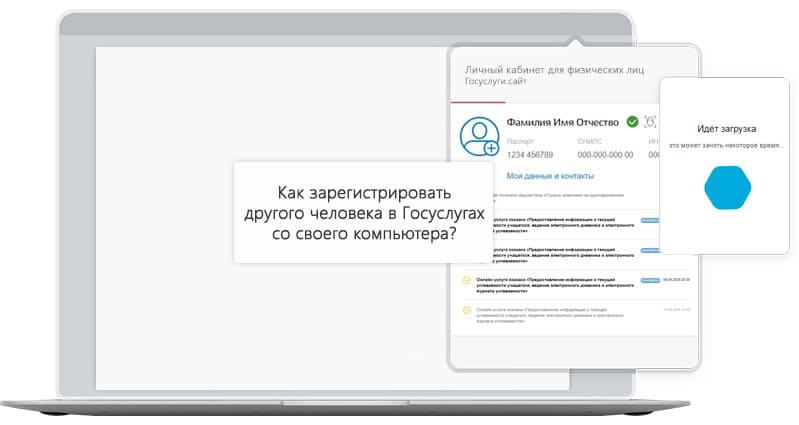
Портал Госуслуги запоминает последнего пользователя. Вводить логин для входа в личный кабинет не нужно – достаточно ввести пароль. Чтобы зарегистрировать другого человека, воспользуйтесь одним из алгоритмов:
- Выйдите из своей учетной записи, нажмите Зарегистрироваться , на открывшейся странице нажмите Это не я – появится регистрационная форма для полноценной регистрации.
- Откройте в своем браузере вкладку Инкогнито , если не хочется выходить из своей учетной записи. Далее переходите к созданию личного кабинета.
- Воспользуйтесь другим браузером и зарегистрируйте через него другого человека.
Независимо от выбранного алгоритма действий, человек получит готовую к работе учетную запись.
- Начните процесс создания личного кабинета, указав фамилию и имя нового пользователю. В эту же форму вводятся номер мобильного телефона и адрес электронной почты. При отсутствии электронной почты зарегистрируйте ее в любом почтовом сервисе.
- На указанный номер поступит SMS с кодом подтверждения – введите его на странице регистрации. Закажите повторное SMS, если оно не пришло в течение 300 секунд.
- Придумайте и задайте пароль, запишите его на какой-либо носитель и передайте его регистрируемому человеку.
- Приготовьте паспорт и СНИЛС, введите реквизиты документов на следующей странице – их сверка может занять от пары минут до нескольких дней.
Стандартная учетная запись готова, теперь нужно подтвердить личность зарегистрированного лица.
Выберите один из способов подтверждения и помогите новому пользователю подтвердить личность.
- Кодом из обычного бумажного письма – оно заказывается через личный кабинет Госуслуги, код указывается в том же блоке.
- Через банкинги – если человек пользуется услугами Сбербанка, банка Тинькофф или Почта Банка, помогите ему подтвердить личность через онлайн-банкинг.
- В ближайшем центре обслуживания – откройте карту центров на портале Госуслуги, найдите ближайший и отправляйтесь туда с документами.
На этом регистрация завершена, а новому пользователю становятся доступными сотни электронных услуг от государственных ведомств и других организаций. Также можно порекомендовать установку мобильного приложения на смартфон или планшет.
Выучить наизусть собственные паспортные данные бывает полезно – особенно, если часто работаешь с документами. Совсем другое дело – выучить СНИЛС, который практически никогда не нужен. Попробуем..
Для доступа к личному кабинету на портале Госуслуги необходимо знать пароль. Часть пользователей постоянно забывает авторизационные данные, из-за чего не может войти в свою учетную запись. Прочтите..
Причины удаления учетной записи Госуслуги могут быть разными, но обсуждать мы их не будем. Важно то, что такая возможность предусмотрена. Учетную запись можно удалить самостоятельно или с помощью..
Специалисты по безопасности рекомендуют менять пароли во всех интернет-сервисах раз в полгода. В идеале и вовсе следует сократить периодичность до трех месяцев. Относится это и к порталу Госуслуги –..
Уведомление о наличии учетной записи с таким СНИЛС указывает на то, что пользователь уже регистрировался ранее, но забыл об этом. Также не исключается вероятность хищения личных данных мошенниками.
Госуслуги — пособия, поиск работы, оформление кредитов
Учётная запись Госуслуг используется для входа в личный кабинет на сайте ведомств. Например, «Работа в России», через который можно подать заявление на пособие по безработице или личный кабинет налоговой, где можно оформить налоговый вычет.
Некоторые банки, используя учётную запись на Госуслугах, автоматически заявку на кредит, что избавляет от необходимости вносить данные вручную.
Не всегда при входе в личный кабинет ведомства система будет просить логин и пароль от Госуслуг. Возможно, у вас появится загадочная надпись «вход с использованием ЕСИА». Это одно и то же. Госуслуги по-другому называют единая система идентификации и аутентификации (ЕСИА).
Как выглядит процесс получения электронной госуслуги?
Получать государственные услуги в электронной форме — просто и удобно. Чтобы вы не запутались, мы подготовили для вас подробную инструкцию.
Выберите интересующую услугу
Сделать это можно в разделе «Каталог услуг и сервисов» или указав ключевые слова в строке «Поиск» на главной странице портала.
Ознакомьтесь с ее описанием
На странице услуги вы найдете информацию о необходимых документах, условиях и сроках предоставления услуги.
Заполните заявление
Для этого нажмите кнопку «Получить услугу».
Авторизуйтесь на портале
Сделайте это с помощью вашей учетной записи ЕСИА (нажмите кнопку «Войти» и введите логин и пароль).
Заполните электронное заявление
Некоторые сведения в полях заявления заполнятся автоматически (из вашей учетной записи ЕСИА), другие нужно внести вручную.
Прикрепите необходимые документы
Вы можете прикрепить отсканированные документы или их фотографии.
Отправьте электронное заявление
Заполнили все поля? Нажмите «Завершить» и отправьте заявление с помощью кнопки «Подать заявление».
Следите за ходом оказания услуги
Делать это можно любым удобным способом: в личном кабинете на портале gu.spb.ru, в мобильном приложении «Госуслуги Санкт-Петербурга» или по электронной почте.









